快快登录说出你的故事吧~!
您需要 登录 才可以下载或查看,没有帐号?立即注册

x
本帖最后由 VueHyuuga 于 2017-6-14 19:06 编辑
此贴译自Sims4Studio 演示软件版本是2.7.0.1(Jackpot) 汉化:VueHyuuga
原作者为orangemittens 原贴地址http://sims4studio.com/thread/4758/swatches-existing-walls-catalog-entry
Sims4Studio下载地址:
简介
本教程将教你如何将一个色板添加到现有的EA墙,使墙壁颜色显示在与原始目录相同的目录条目中。
工具
Sims 4 Studio
说明
1.开始像往常一样创建墙壁颜色,将缩略图列表页面悬停在要添加色板的墙壁上的墙壁缩略图之一时。墙上的名字会显示在一个小盒子里。复制下面显示的数字的最后一个字符,就是一串0后面的字符。之后,像往常一样选择墙,将package保存到项目文件夹中 然后返回主Studio画面。
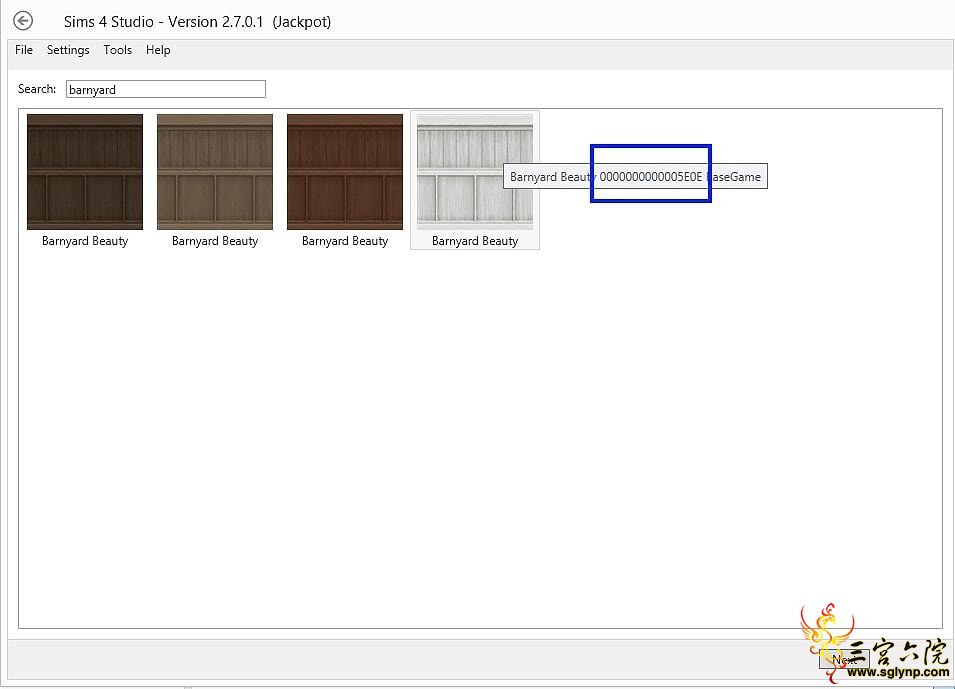
2.单击我的项目按钮打开Fullbuild0并找到它 路径显示在Studio版本号和名称后面。
3.打开Fullbuild0后,输入在步骤1中你的字符,然后单击“过滤器”按钮。
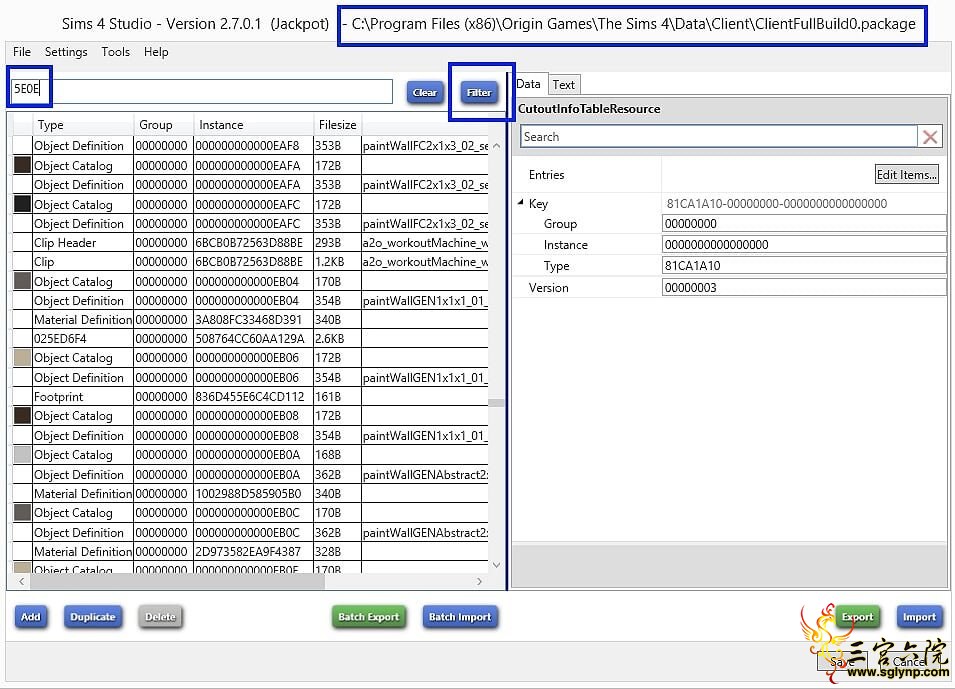
4. Studio将此字符过滤,列表中的其中一个项目是墙,点击左侧的那一行。
5.在右侧向下滚动到Prototype的ID部分并复制原型ID,如图所示。可以使用Ctrl+c直接复制,也可以根据需要将其写下来。如果你把它写下来,你只需要复制一串0后面的字符
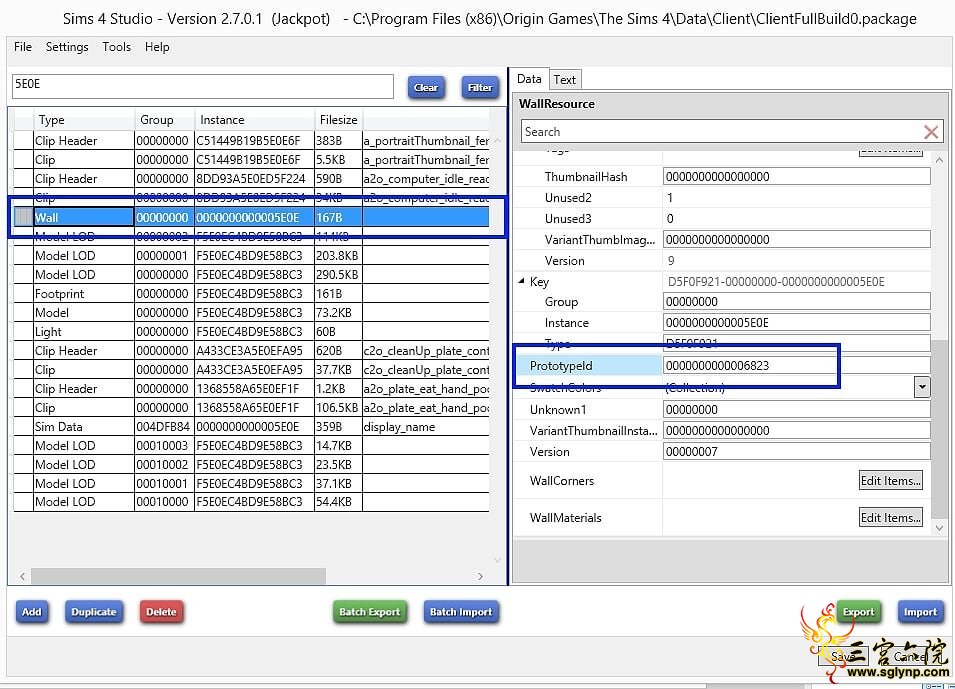
6.返回到Studio的界面,打开选择的墙。package打开之后,单击仓库选项卡。

7.单击左侧的墙资源行,然后向下滚动到右侧的Prototype ID部分,把之前复制的字符粘贴进去。

8.返回到Studio选项卡,像往常一样创建颜色。如果想可以添加多个色板。在第一个之后添加的所有色板将具有相同的原型ID,因此不需要返回到仓库并更改它们。在游戏中,这个包装中的所有色板将显示在与原始EA墙相同的目录条目中。
PS:如果你的package中已经有多个色板,那么你需要更改.package中每个Wall资源的prototypeID。
|